1、首先,我们打开Photoshop,点击屏幕框选的【打开】,打开需要处理的图片。

2、下面,我们按快捷键ctrl+j将图片复制一层。
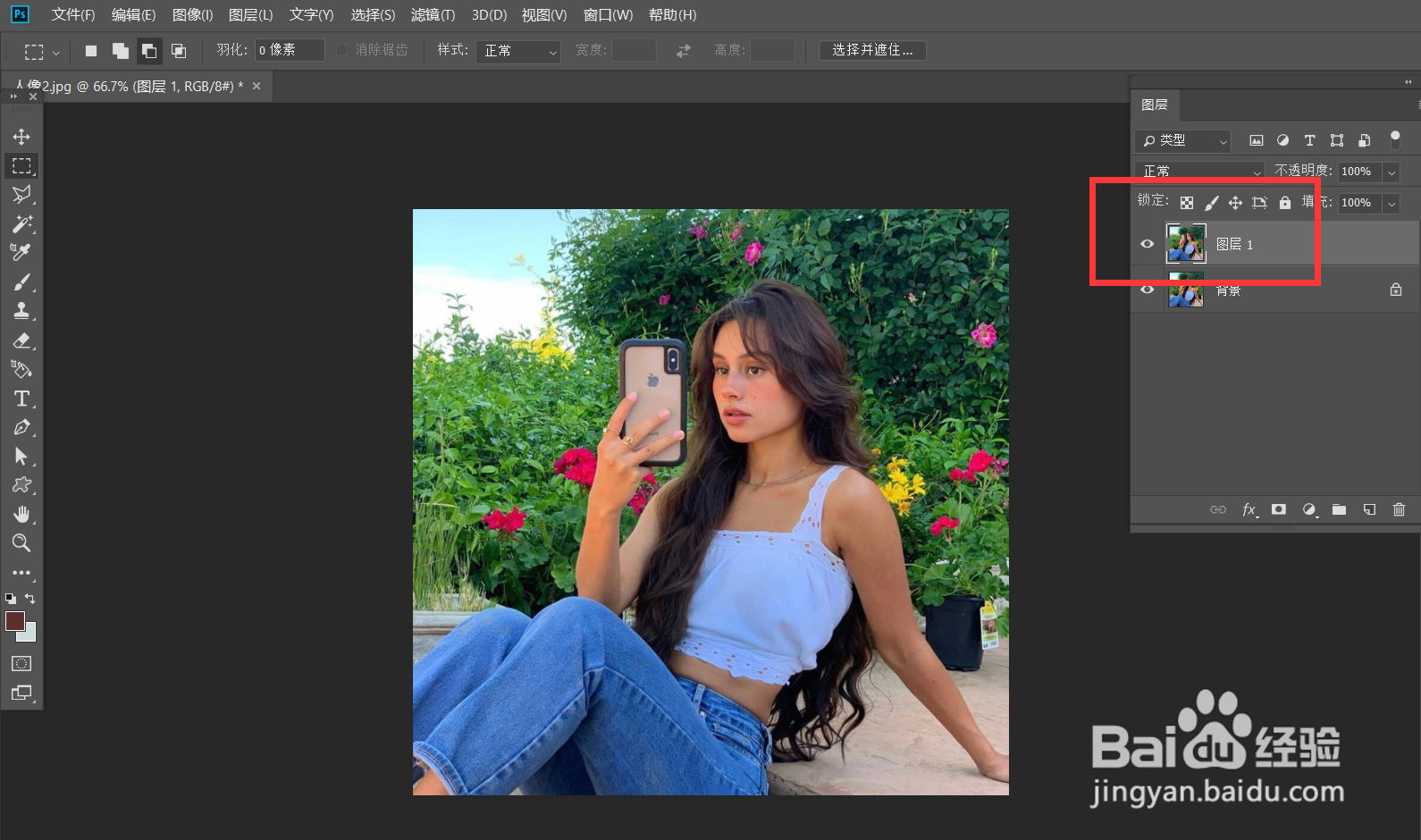
3、我们选中复制的图层,点击菜单栏【滤镜】——【像素化】——【晶格化】,如下图,选择合适的参数。


4、下面,我们来到图层面板,将图层混合模式改为【浅色】,图层的不透明度也可以适当降低。

5、下面,我们点击图层面板的图层蒙版按钮,用渐变工具给蒙版添加黑白渐变效果。

6、最后,如下图,这样图片半晶格化效果就完成了,可以看到图片的上半部分有晶格化效果,而下半部分是没有的。

